 Группа "Стол заказов MQL"
Группа "Стол заказов MQL"
Рейтинг 2162
 Лучшее от avva
Лучшее от avva
Эксперт для работы на графиках Rенко со стандартными Moving Average и индикаторами Semafor, AMA .
2015-03-29 08:33:15
Советник - помощник по трендовым линиям
2016-08-08 08:48:44
Два мувинга и superprofit
2015-10-23 19:26:06
Советник на индикаторах GannZigZag и FisherG
2016-02-07 10:37:49
| Советник на графике RangeBar со стандартными индикаторами Fractals и MA |
Индикаторы для построения графика RangeBar: 1) RangeBarChart_v203e_edu.mq4 (12 Kb) 2)
RangeBarChart_v203e_edu.mq4 (12 Kb) 2) Dukascopy2FXT_RangeBarsMod_edu.mq4 (17 Kb). Пусть Z — текущая цена, NF — ближаюший слева нижний фрактал, VF — ближаюший слева верхний фрактал, MA — значение индикатора MA, R — размер RangeBar. ОРДЕР BUY: если NF <= MA, Z >= MA, то на уровне MA установить ордер BUY и закрыть ордер SELL(если таковой имеется).Третью часть ордера BUY через d1 пунктов закрыть, через d2 пунктов закрыть вторую часть, а через d3 пунктов -оставшуюся часть. Уровень STOP устанавливается на уровне NF.Как только текущая цена Z станет больше или равна R + MA следует STOP перенести на уровень MA. ОРДЕР SELL: если VF >= MA, Z <= MA, то на уровне MA установить ордер SELL и закрыть ордер BUY (если таковой имеется).Третью часть ордера SELL через d1 пунктов закрыть, через d2 пунктов закрыть вторую часть, а через d3 пунктов -оставшуюся часть. Уровень STOP устанавливается на уровне VF.Как только текущая цена Z станет меньше или равна MA — R следует STOP перенести на уровень MA. Желательно установить magic.
Dukascopy2FXT_RangeBarsMod_edu.mq4 (17 Kb). Пусть Z — текущая цена, NF — ближаюший слева нижний фрактал, VF — ближаюший слева верхний фрактал, MA — значение индикатора MA, R — размер RangeBar. ОРДЕР BUY: если NF <= MA, Z >= MA, то на уровне MA установить ордер BUY и закрыть ордер SELL(если таковой имеется).Третью часть ордера BUY через d1 пунктов закрыть, через d2 пунктов закрыть вторую часть, а через d3 пунктов -оставшуюся часть. Уровень STOP устанавливается на уровне NF.Как только текущая цена Z станет больше или равна R + MA следует STOP перенести на уровень MA. ОРДЕР SELL: если VF >= MA, Z <= MA, то на уровне MA установить ордер SELL и закрыть ордер BUY (если таковой имеется).Третью часть ордера SELL через d1 пунктов закрыть, через d2 пунктов закрыть вторую часть, а через d3 пунктов -оставшуюся часть. Уровень STOP устанавливается на уровне VF.Как только текущая цена Z станет меньше или равна MA — R следует STOP перенести на уровень MA. Желательно установить magic.
 RangeBarChart_v203e_edu.mq4 (12 Kb) 2)
RangeBarChart_v203e_edu.mq4 (12 Kb) 2) Dukascopy2FXT_RangeBarsMod_edu.mq4 (17 Kb). Пусть Z — текущая цена, NF — ближаюший слева нижний фрактал, VF — ближаюший слева верхний фрактал, MA — значение индикатора MA, R — размер RangeBar. ОРДЕР BUY: если NF <= MA, Z >= MA, то на уровне MA установить ордер BUY и закрыть ордер SELL(если таковой имеется).Третью часть ордера BUY через d1 пунктов закрыть, через d2 пунктов закрыть вторую часть, а через d3 пунктов -оставшуюся часть. Уровень STOP устанавливается на уровне NF.Как только текущая цена Z станет больше или равна R + MA следует STOP перенести на уровень MA. ОРДЕР SELL: если VF >= MA, Z <= MA, то на уровне MA установить ордер SELL и закрыть ордер BUY (если таковой имеется).Третью часть ордера SELL через d1 пунктов закрыть, через d2 пунктов закрыть вторую часть, а через d3 пунктов -оставшуюся часть. Уровень STOP устанавливается на уровне VF.Как только текущая цена Z станет меньше или равна MA — R следует STOP перенести на уровень MA. Желательно установить magic.
Dukascopy2FXT_RangeBarsMod_edu.mq4 (17 Kb). Пусть Z — текущая цена, NF — ближаюший слева нижний фрактал, VF — ближаюший слева верхний фрактал, MA — значение индикатора MA, R — размер RangeBar. ОРДЕР BUY: если NF <= MA, Z >= MA, то на уровне MA установить ордер BUY и закрыть ордер SELL(если таковой имеется).Третью часть ордера BUY через d1 пунктов закрыть, через d2 пунктов закрыть вторую часть, а через d3 пунктов -оставшуюся часть. Уровень STOP устанавливается на уровне NF.Как только текущая цена Z станет больше или равна R + MA следует STOP перенести на уровень MA. ОРДЕР SELL: если VF >= MA, Z <= MA, то на уровне MA установить ордер SELL и закрыть ордер BUY (если таковой имеется).Третью часть ордера SELL через d1 пунктов закрыть, через d2 пунктов закрыть вторую часть, а через d3 пунктов -оставшуюся часть. Уровень STOP устанавливается на уровне VF.Как только текущая цена Z станет меньше или равна MA — R следует STOP перенести на уровень MA. Желательно установить magic.
Понравилcя материал? Не забудьте поставить плюс и поделиться в социальной сети!
01 июня 2015
|
01 июня 2015
|






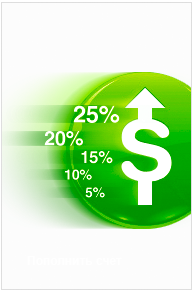
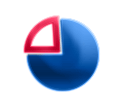


Комментарии (18)
35 AM2 Сообщений: 16665 - Андрей
11 avva Автор Сообщений: 222
35 AM2 Сообщений: 16665 - Андрей
Range Bars — новый взгляд на рынок. Там же можно скачать всю необходимую информацию, посмотреть скрины. Я это вряд ли смогу сделать более качественно.Заранее искренне благодарю за тяжкий труд.
Все мы не раз сталкивались с тем, что порой цена долгое время колеблется в каком-то небольшом диапазоне, создавая «шум» на графиках и искажая показания индикаторов. Дабы убрать подобный шум и были создан новый тип графиков — Range Bars. Придумал рейндж бары для использования в собственной торговле в 1995 году бразильский трейдер Висент М. Николелис. Ниже мы ознакомимся со скриптом для установки Range Bars в Metatrader 4 и рассмотрим преимущества этого типа графиков.
Графики Range Bars в Metatrader 4
Сегодня мы с вами разберём новый вид графиков. Сказать, что они совсем уж новые, будет неправильно. Но так как они не являются стандартными для Metatrader 4, то большинство пользователей не подозревают об их существовании. В этой статье мы рассмотрим эти графики и добавим в наш торговый терминал, чтобы можно было с ними работать.
Что же это за графики, которых нет в Metatrader 4?
Эти графики называются RangeBars. В 1995 году бразильский трейдер Николь Элис Младший, автор этих графиков, разработал их по причине того, что ему не нравилось, что на обычных графиках присутствует элемент времени:
0000
То есть каждая наша свеча – это какой-то промежуток времени, и мы можем видеть, как за это время двигалась цена.
Допустим, что у нас открыт график М15:
0001
Это означает, что каждая свеча – это 15 минут времени, которые уже прошли. Мы видим как цена двигалась, как она открылась на начале этого 15 минутного промежутка. Но у графиков, как известно, могут быть периоды, когда цена просто стоит на месте. На графиках периодически видно, что какого-либо значительного движения нет, как на фото ниже:
0002
В течение 40 свечей ничего не происходило. В течение 10 часов цена стояла на месте и никуда не двигалась.
Но природа индикаторов такова, что они следуют за ценой, и мог быть сигнал к покупкам. Но если бы это был сигнал к продажам, то он мог бы нашу торговлю немного подпортить. Возможно, мы получили бы убыток и всё из-за флэта, когда сигналы нечёткие. Цена провоцирует индикаторы давать не совсем верные сигналы. Всё дело в том, что свечи появляются в определённый промежуток времени, а не тогда, когда цена прошла какой-то значительный или установленный нами промежуток в пунктах.
Range Bars отличаются тем, что у них нет времени. Здесь каждая свеча означает движение цены, а не какой-то промежуток времени. То есть пока цена никуда не двинется, новый бар не нарисуется. На фото у меня открыт Range Bar с промежутком в 13 пунктов:
0003
И установим такой же индикатор на обычном графике. Что же мы увидим? Смотрите сами:
0004
0005
0006
Думаю, вы уже сами заметили, как отличаются показатели CCI на графиках. На обычном графике индикатор показывает мечущуюся линию, которая не знает, куда ей идти:
0007
А на Range Bar это более ровная и плавная линия:
0008
Она разворачивается только тогда, когда разворачивается цена. А не из-за какой-либо трясучки на рынке, как это происходит с обычным графиком.
То же самое и с остальными индикаторами. Каждый из них будет иметь иные показания, потому что на RangeBar нет зависимости от времени. Новая свеча рисуется только тогда, когда цена пройдёт заданное количество пунктов.
Давайте разберём, как установить этот график в ваш Metatrader 4. Открываем архив, который можно скачать в конце статьи. Копируем файлы индикатора и библиотеки в терминал, следуя типовой инструкции.
После этого, открываем торговый терминал. Для того, чтобы установить график Range Bar нам потребуется валютная пара, с которой вы будете работать. Допустим, это будет GBPUSD:
0013
Появляется окно графика:
0012
Устанавливаем на него индикатор RangeBarChart:
0014
В появившемся окне настроек можно настроить график по вашему желанию:
0015
Первая настройка PipRange – это количество пунктов, которые мы хотим видеть в RangeBar. До этого у нас был открыт график, где каждый RangeBar был 13 пунктов. Можно, к примеру, использовать 10 пунктов:
0016
Далее идёт TimeFrame.
Если вы собираетесь работать только с одним графиком для вашей валютной пары, то таймфрейм не важен. Время не учавствует в построении графика RangeBar. Эта настройка создана для того, чтобы можно было открыть несколько графиков для одной и той же валютной пары, но с разными настройками того же самого PipRange.
К примеру, если вы хотите открыть два графика пары EURUSD, чтобы на одном из них настройки PipRange были 10 пунктов, а на другом 15 пунктов. Поэтому для открытия одного графика вы можете выставить значение 2, а для другого 3:
0017
Эта настройка в основном нужна для того, чтобы можно было отличить их в системе. Таймфрейм устанавливается в минутах. В данном случае нам понадобится 2 минуты. Это требуется для нашего метатрейдера. В самих графиках, я напоминаю, время не используется. Поэтому если используем только один график, то менять в поле ничего не нужно.
Далее идёт RefreshWindowOnAskPriceChange.
Это поле означает, как цена будет обновляться на основе аска, если выставить true, или на основе бида. После завершения работы с настройками нажимаем Ок:
0020
Сверху появляется информация о значениях, которые мы задали ранее:
0019
Далее, нажимаем «Файл» – «Открыть автономно»:
0021
Находим GBP/USD, тайм фрейм М2:
0022
Щёлкаем по нему два раза мышкой и открываем график:
0023
Изначально он отображается в барах. Так же, как и для обычного графика меняем на свечи:
0024
Все функции, которые доступны для обычного графика, так же доступны для графиков RangeBars.
На графике мы можем видеть, что каждая свеча составляет 10 пунктов:
0025
Благодаря графику можно сразу увидеть чёткий тренд вниз. Хотя на обычном графике это выглядело бы вот так:
0026
В отличие от простого графика на RangeBars можно гораздо проще распознать тренд. Напоминаю, что на таких графиках можно устанавливать различные индикаторы, включая пользовательские.
В целом это другой взгляд на рынок. Это не святой Грааль, который всегда даёт идеальную картину. Но для многих такие графики могут оказаться гораздо удобнее, чем стандартные в Metatrader 4.
На этом всё. До новых встреч!
11 avva Автор Сообщений: 222
35 AM2 Сообщений: 16665 - Андрей
А должно быть так:
35 AM2 Сообщений: 16665 - Андрей
11 avva Автор Сообщений: 222
35 AM2 Сообщений: 16665 - Андрей
11 avva Автор Сообщений: 222
35 AM2 Сообщений: 16665 - Андрей
11 avva Автор Сообщений: 222
Во флете переоткрывается бесконечно.
35 AM2 Сообщений: 16665 - Андрей
35 AM2 Сообщений: 16665 - Андрей
11 avva Автор Сообщений: 222
35 AM2 Сообщений: 16665 - Андрей
11 avva Автор Сообщений: 222
11 avva Автор Сообщений: 222
0 bartimeus Сообщений: 1
Зарегистрируйтесь или авторизуйтесь, чтобы оставить комментарий